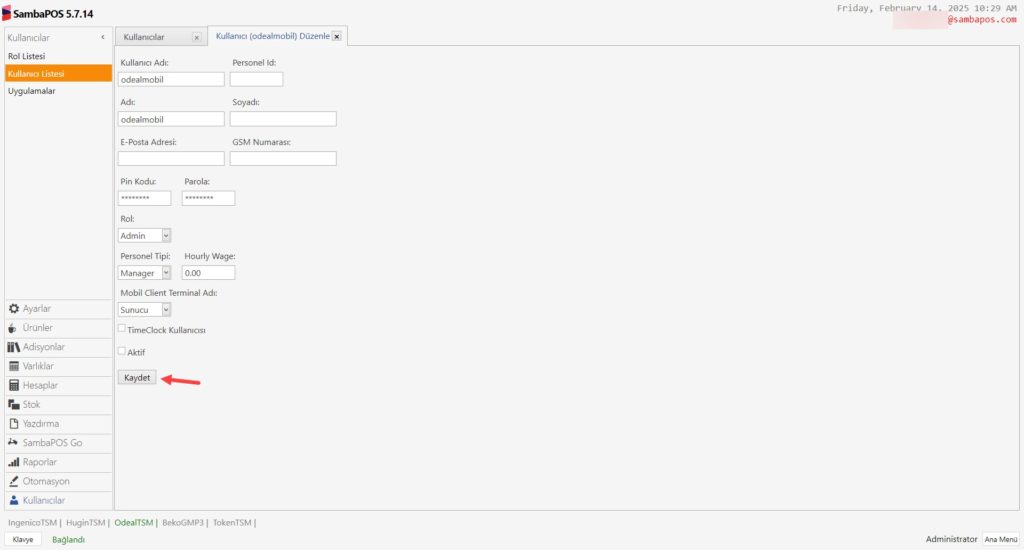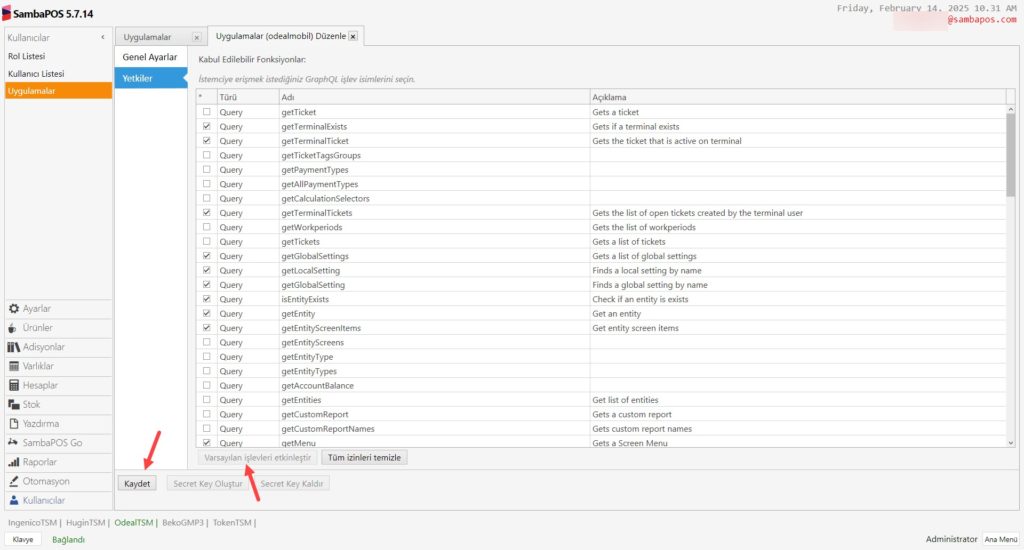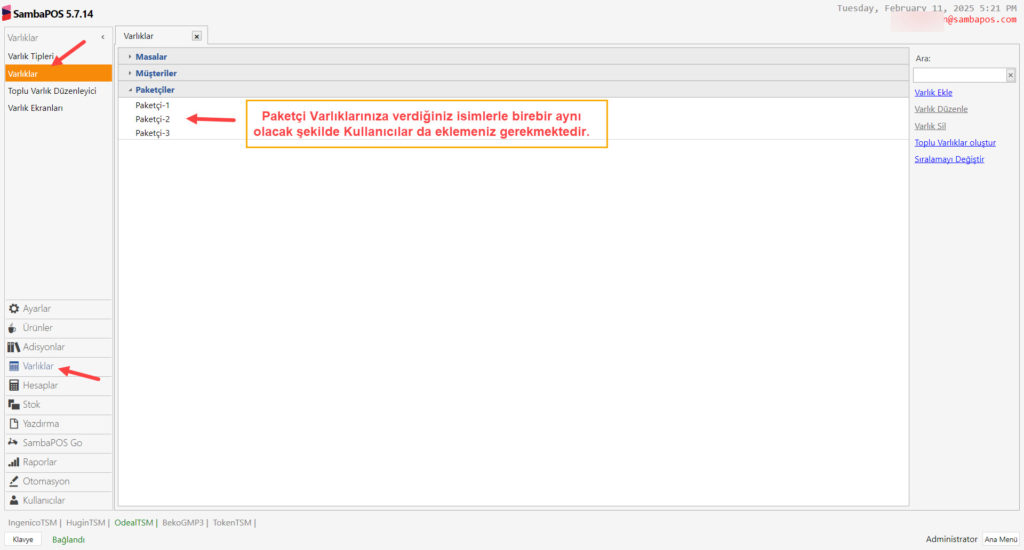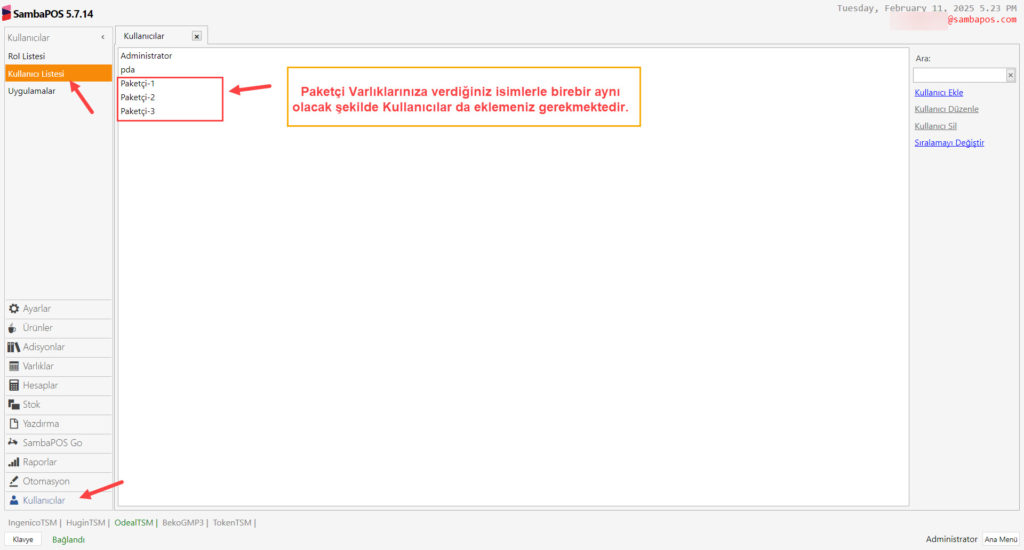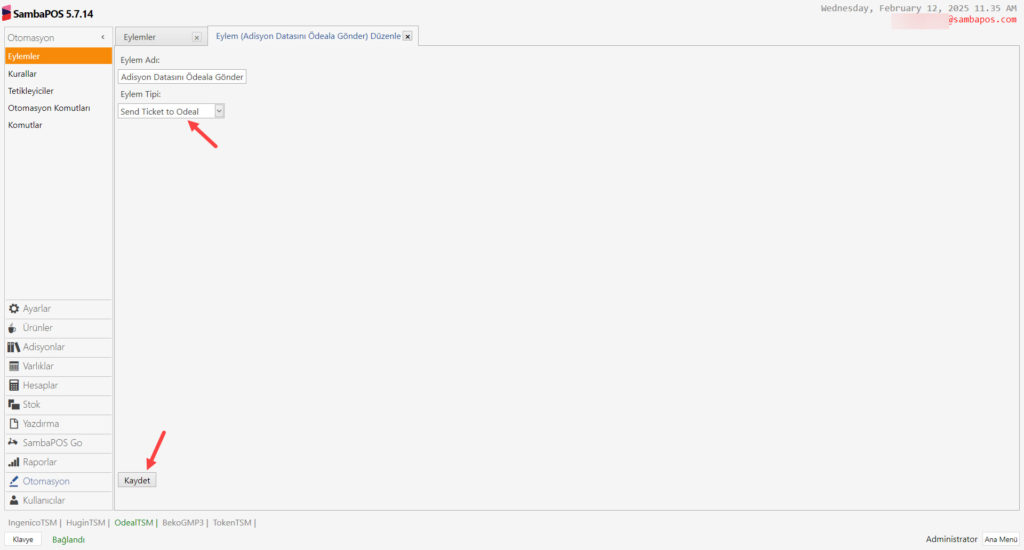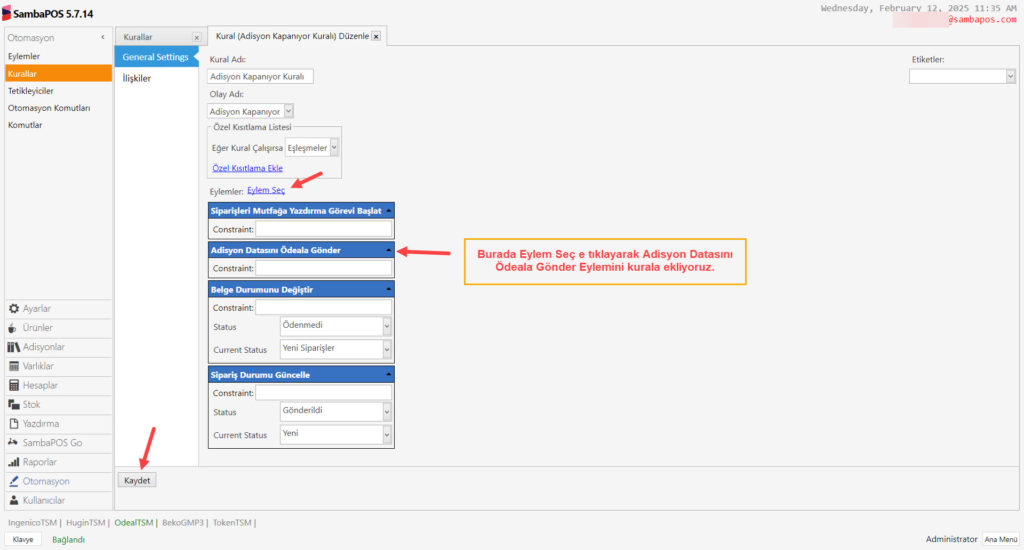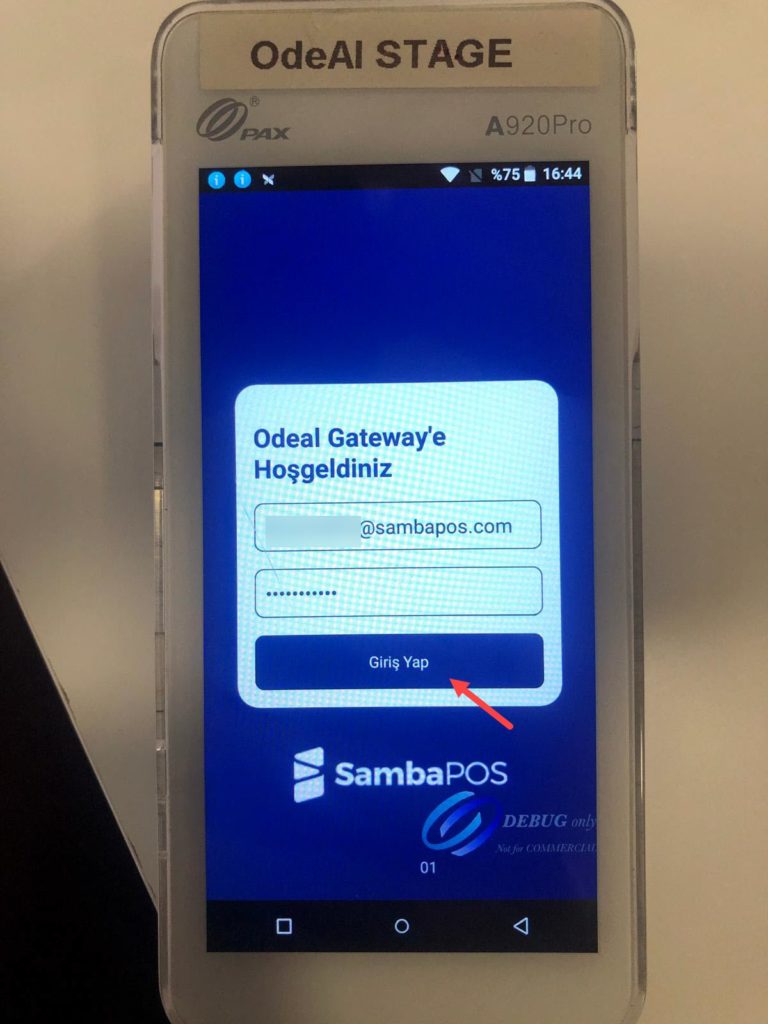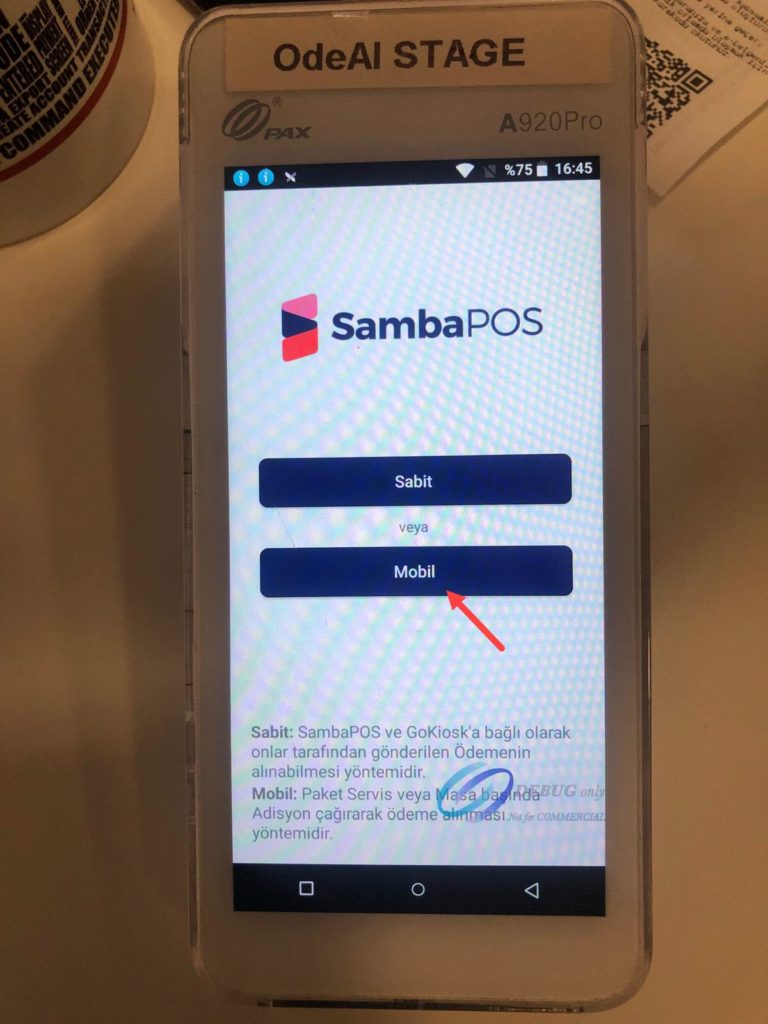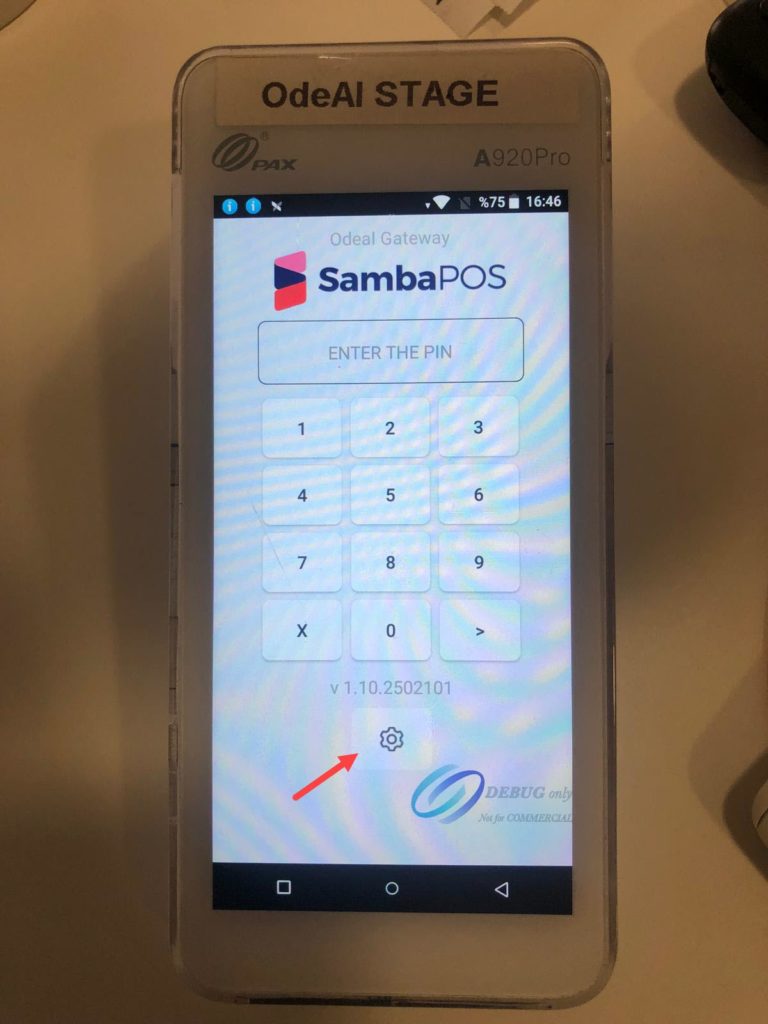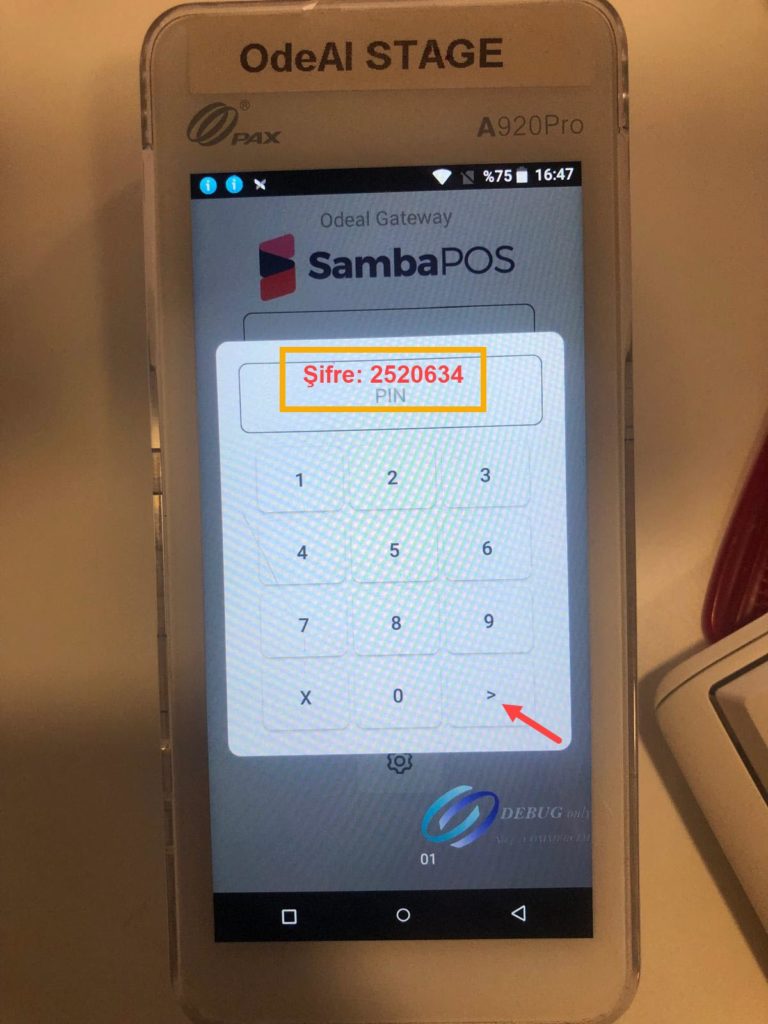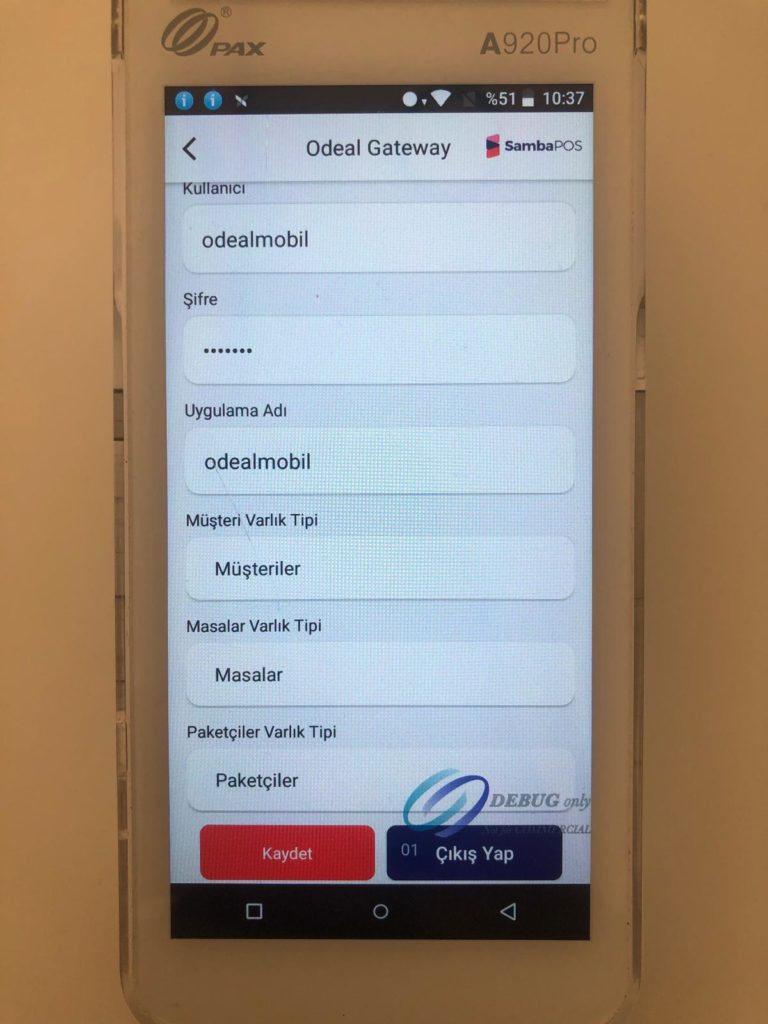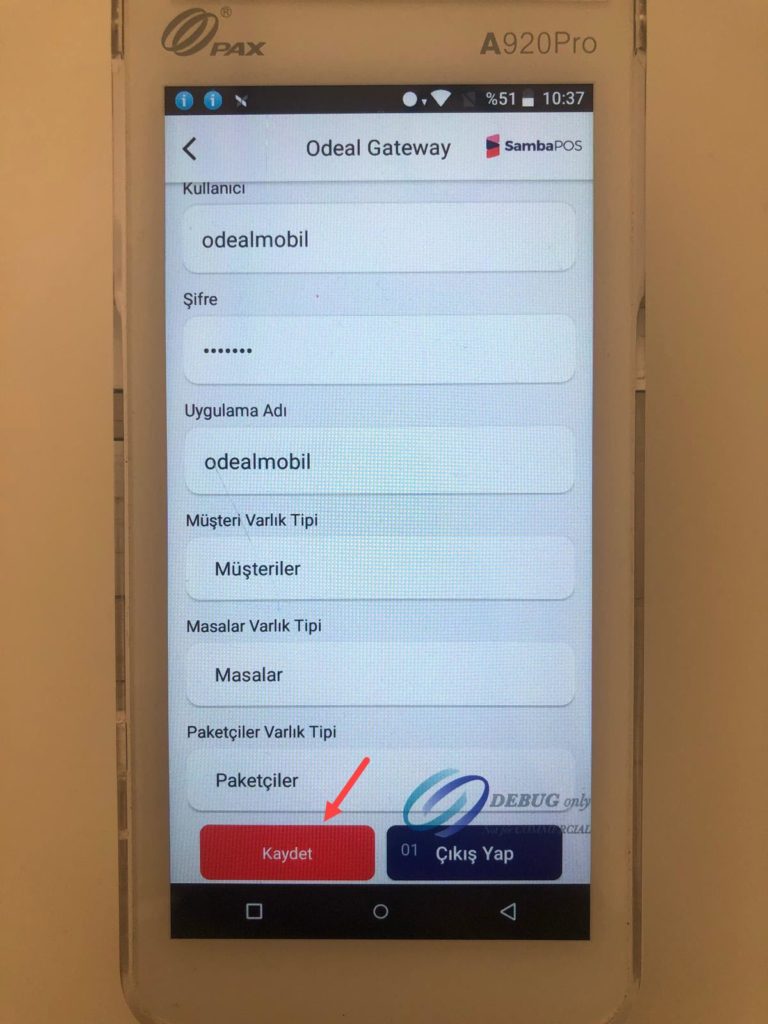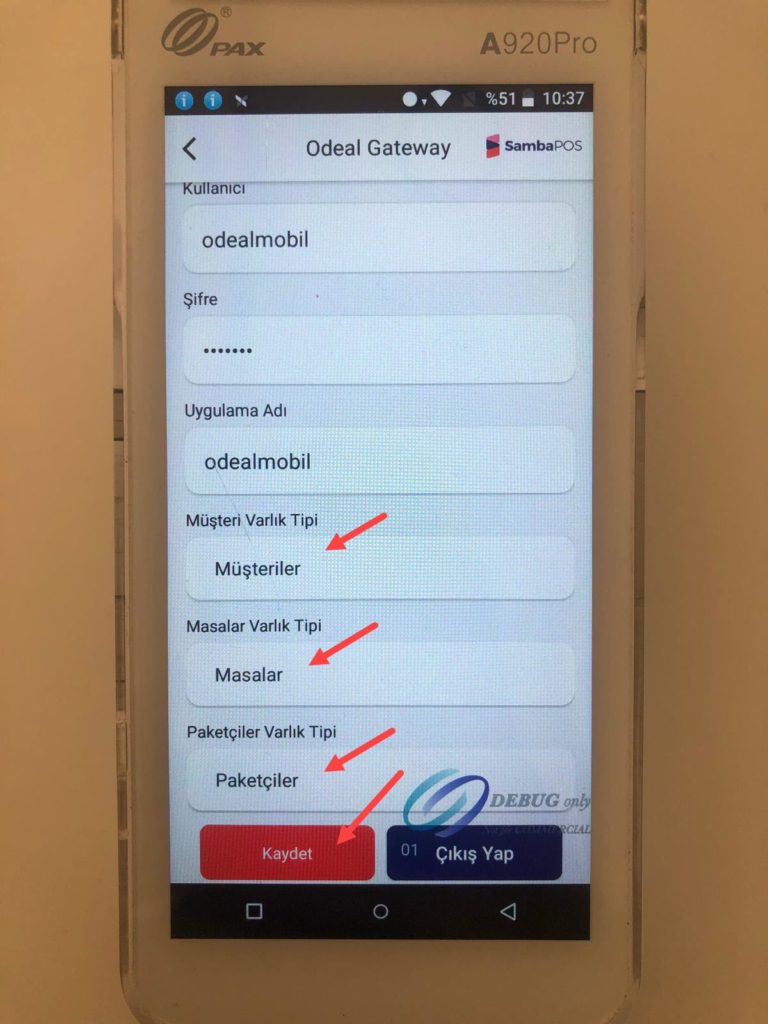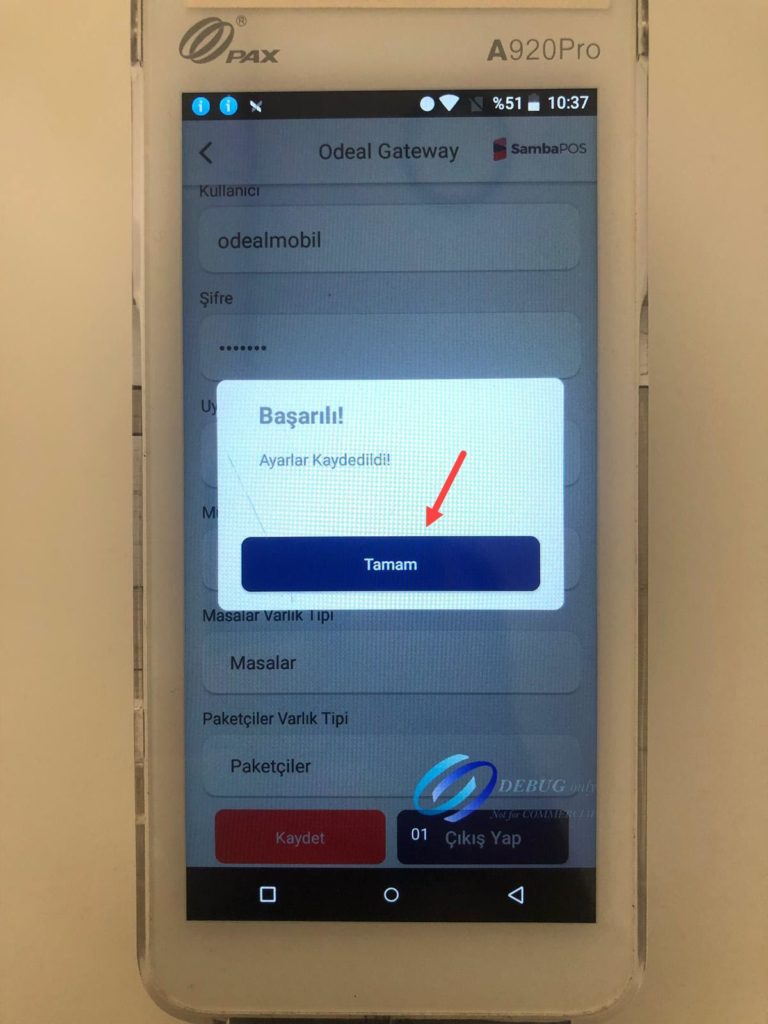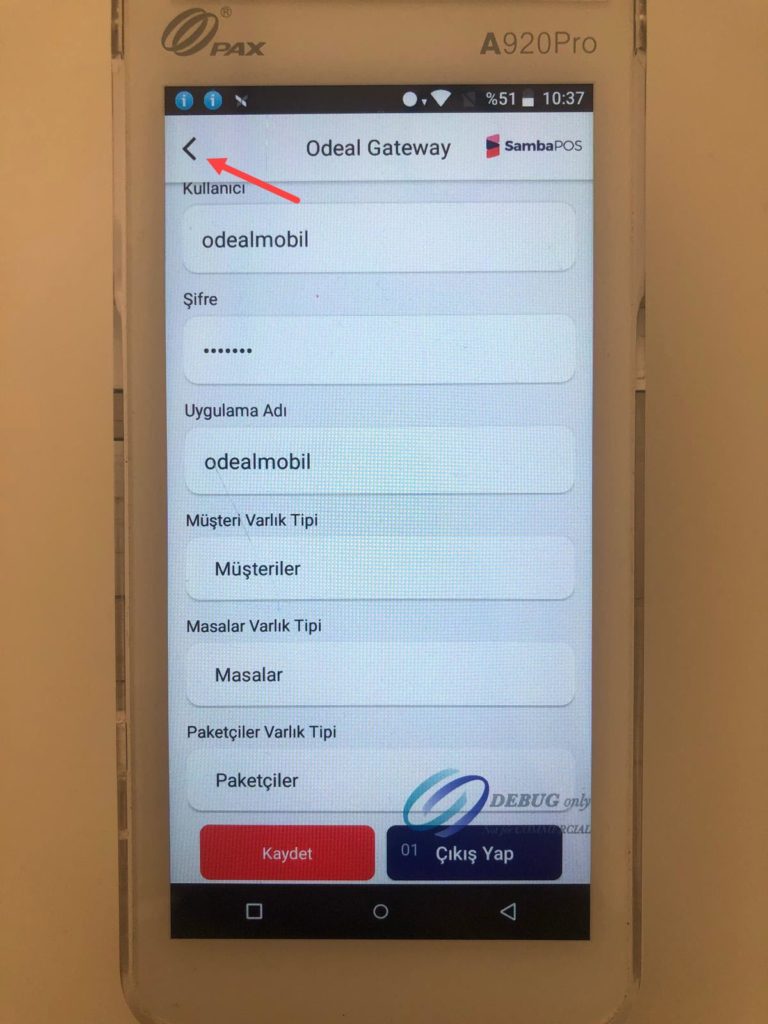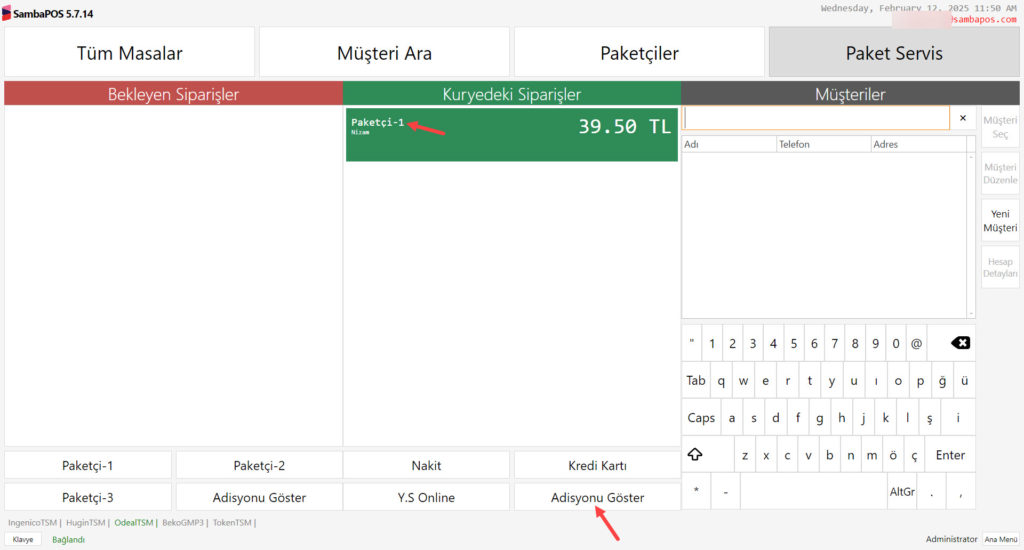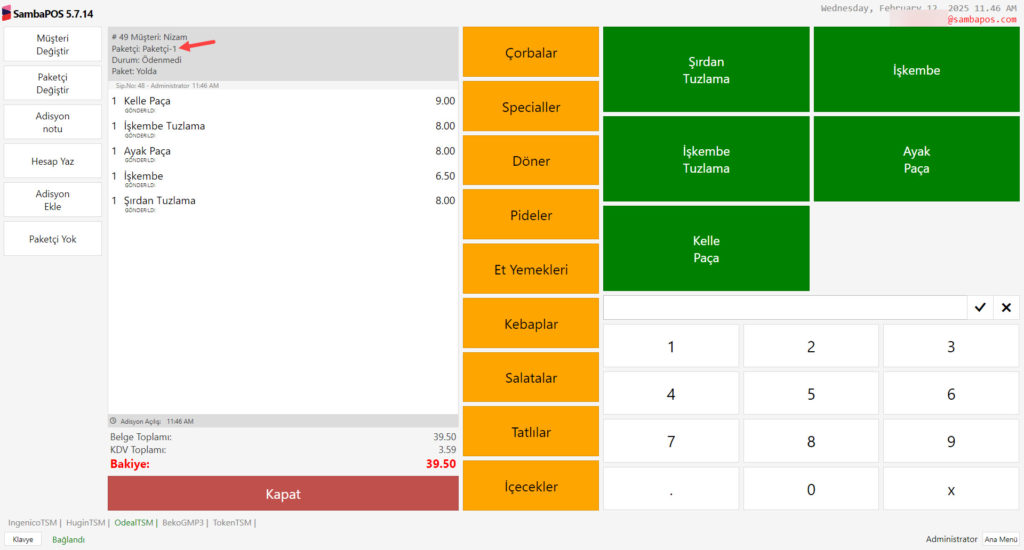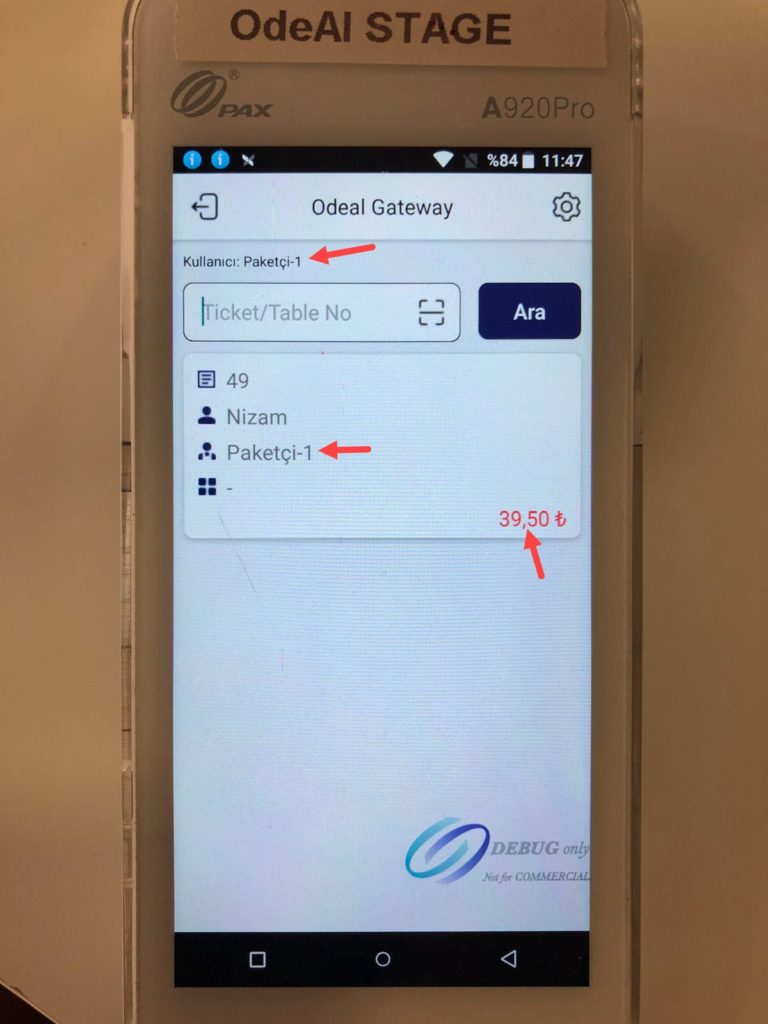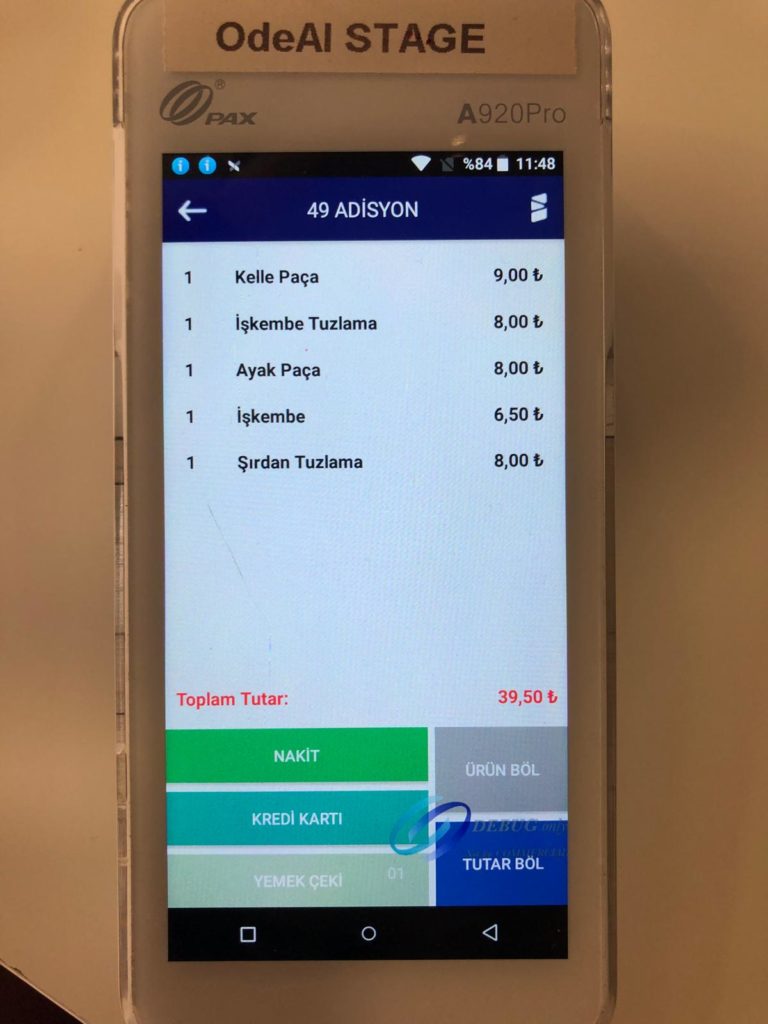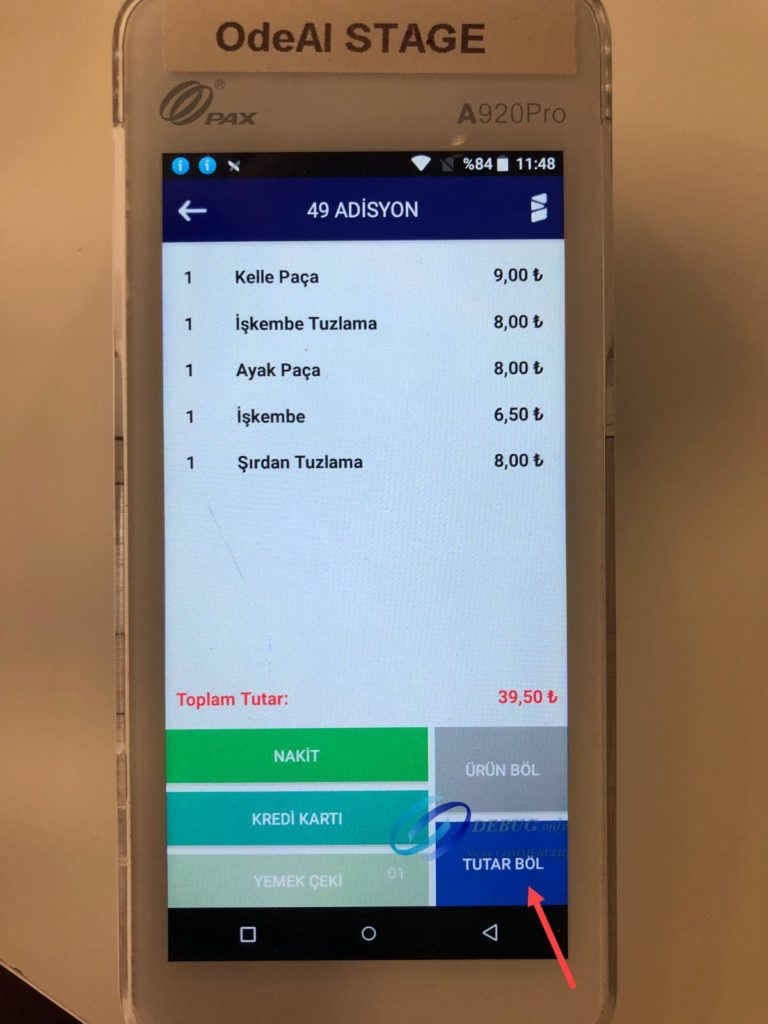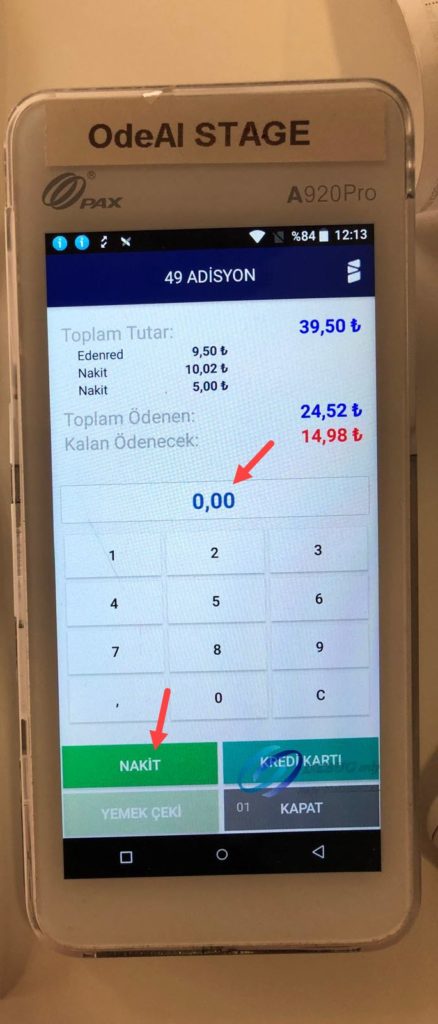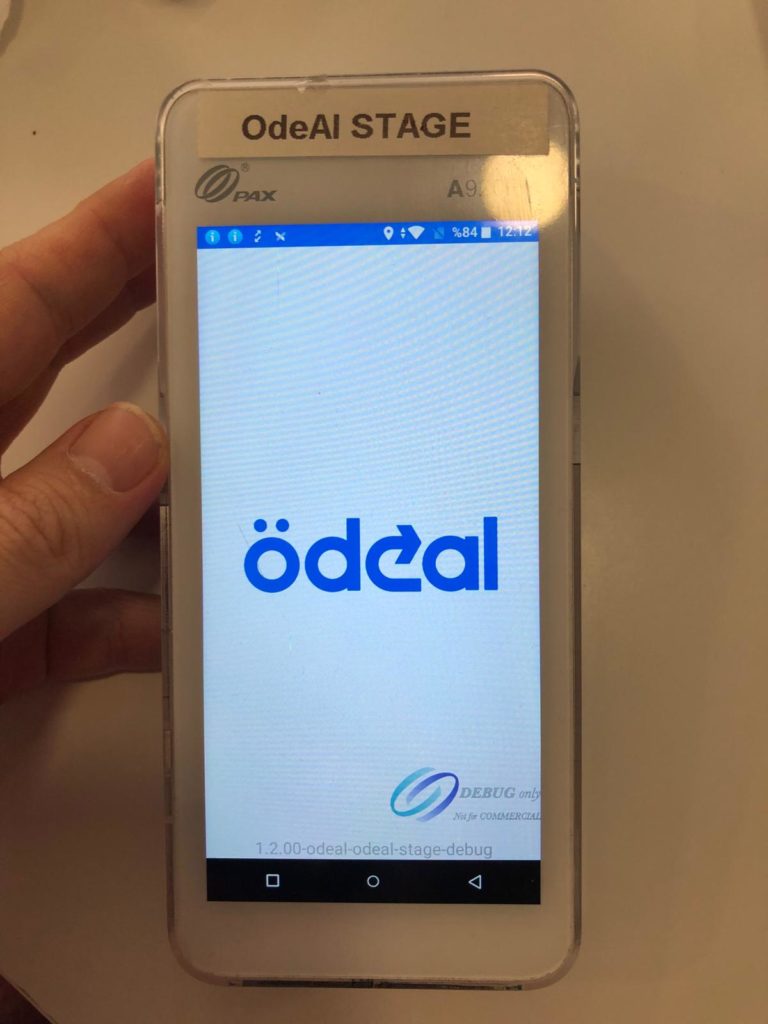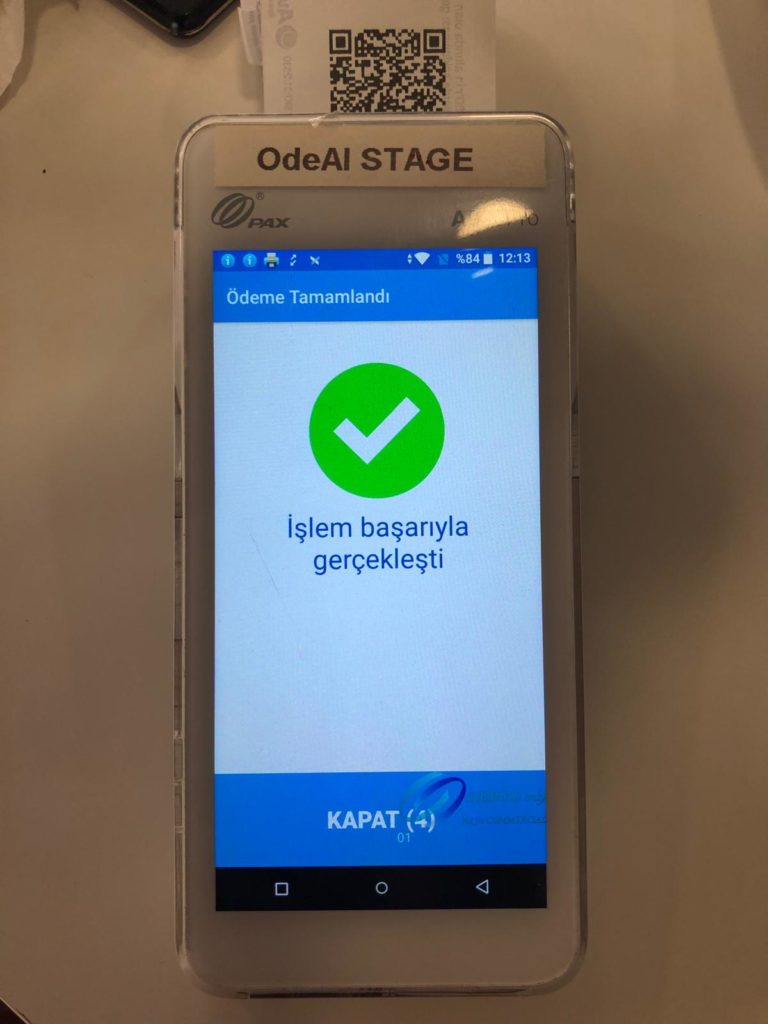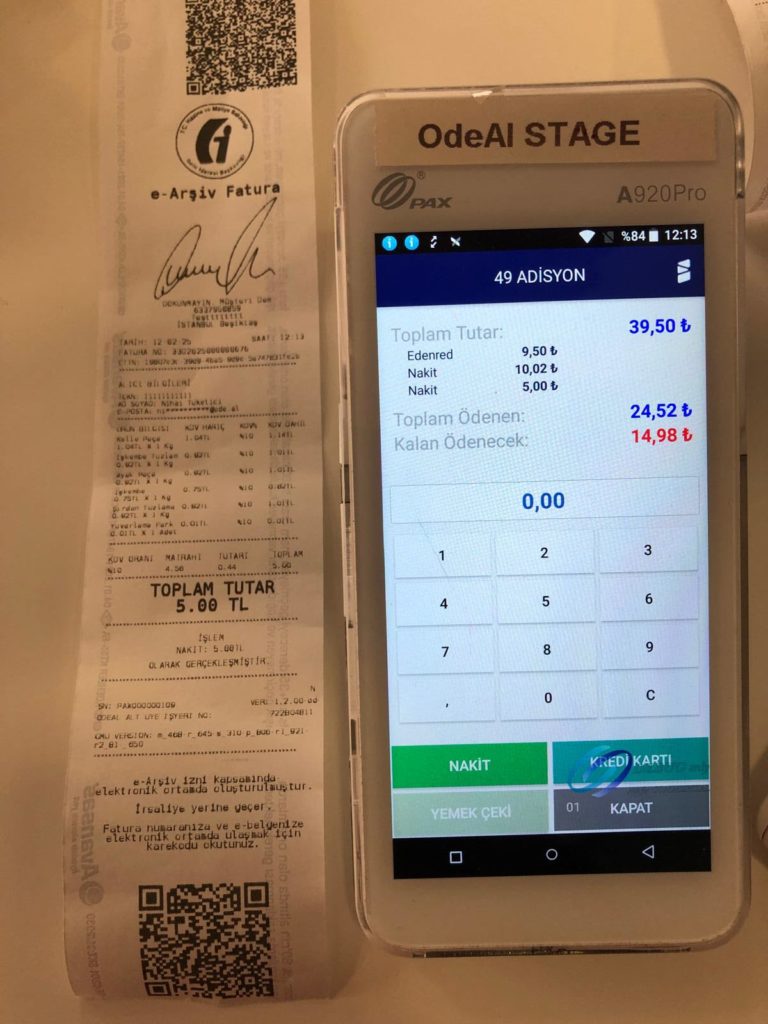6.35. SambaPOS ile Ödeal Pax Kurulumu ve Mobil Kullanım Yapılandırması
Bu dokümanda SambaPOS ile ÖdeAl VUK 507 ye uygun Ödeme Alma Sistemi için Pax Cihazının mobil olarak yani masa başında ve kuryelerin paket serviste uzaktan nasıl ödeme alabileceğinin Entegrasyonunun tanımlanması anlatılmaktadır.
Aynı Ödeal Gateway uygulaması ile Sabit olarak Kasa Başında ödeme almanın dökümanı için buraya tıklayın. Bu dökümanda Ödeal Gateway uygulamasının Mobil bölümü anlatılmaktadır.
Önemli Notlar:
Not-1: Bu entegrasyonu kullanabilmeniz için SambaPOS versiyonunuzun 5.7.14 veya üstü olması gerekmektedir.
Not-2: Gelişmiş Paket Servis Ekranı Ayarları yapılmış olmalıdır. Gelişmiş Paket Servis Ekranı Ayarları yüklü değilse buradan yükleyebilirsiniz.
1. Pax Cihazını Temin Etme
Pax cihazını Ödeal firmasıyla iletişime geçip temin etmeniz gerekmektedir.
2. Entegrasyon Lisansı Satın Alma
cp.sambapos.com daki hesabınızın Mağaza Bölümü‘nden sepetinize ekleyip ücretsiz olarak satın almanız gerekmektedir.
3. DLL dosyasının Taşınması
SambaPOS tamamen kapalıyken SambaPOS’un yüklü olduğu ana klasörde bulunan Integrations isimli klasördeki Samba.Integration.OdealTSM.dll isimli dosyayı SambaPOS’un yüklü olduğu ana klasöre taşıyın ve SambaPOS u yeniden başlatın.
4. Program Ayarları Odeal TSM Ayarları
Ana Menü > Yönetim > Ayarlar > Program Ayarları > Odeal TSM
Ayarları aşağıdaki görseldeki gibi yapılandırın;
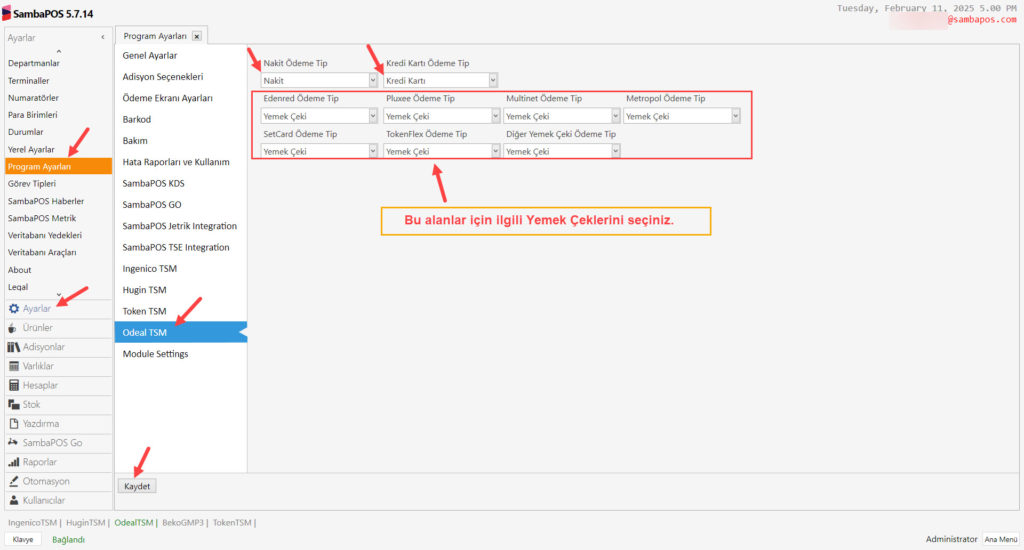
Yemek Çeklerinin her biri için ilgili Yemek Çeki Ödeme Tipini seçmeniz gerekmektedir.
Gerekli düzenlemeleri tamamladıktan sonra Kaydet‘e tıklayın.
5. SambaPOS’un Yeniden Lisanslanması
Aşağıdaki linkte anlatıldığı gibi SambaPOS’un lisanslama işlemini gerçekleştirmeniz gerekmektedir.
https://kb.sambapos.com/2-5-sambapos-5-5-ve-uzeri-versiyonlarda-lisanslama-nasil-yapilir/
6. SambaPOS’da KDV’lerin Tanımlanması
Buradaki dokümanın 8. SambaPOS Ayarları başlığında anlatıldığı şekilde SambaPOS’da KDV tanımlamalarını gerçekleştirmeniz gerekmektedir.
7. odealmobil Kullanıcısının Eklenmesi
Ana Menü > Yönetim > Kullanıcılar > Kullanıcı Listesi > Burada, Kullanıcı Ekle‘ye tıklayın.
Kullanıcı Adı: odealmobil
Adı: odealmobil
Pin Kodu: Sayılardan oluşan dilediğiniz şifreyi verebilirsiniz, örnek 2523406
Parola: Sayılardan oluşan dilediğiniz şifreyi verebilirsiniz, örnek 2523406
Rol: Admin
Personel Tipi: Manager
Gerekli düzenlemeleri tamamladıktan sonra Kaydet‘e tıklayın.
8. odealmobil Uygulamasının Eklenmesi
Ana Menü > Yönetim > Kullanıcılar > Uygulamalar > Burada, Uygulama Ekle‘ye tıklayın.
Genel Ayarlar Sekmesi;
Uygulamalar Adı: odealmobil
Tanımlayıcı: odealmobil
Kimlik Doğrulama Türü: User Name and Password
Yetkilendirme Türü: All Functions in Local Network
Ömür Boyu: 365
İzin Verilen Kaynak: *
Aktif: Seçili olmalı
Yetkiler Sekmesi;
Burada Varsayılan İşlevleri Etkinleştir’e tıklayın.
Gerekli düzenlemeleri tamamladıktan sonra Kaydet‘e tıklayın.
9. SambaPOS’da Paketçilerin Kullanıcı Olarak Eklenmesi
Ana Menü > Yönetim > Kullanıcılar > Burada, Kullanıcı Ekle‘ye tıklayın ve aşağıda gösterildiği gibi Paketçi isimleriyle aynı olacak şekilde Kullanıcılar ekleyin.
Böylece her bir paketçi Ödeal Pax cihazında kendi şifresiyle giriş yaptığında sadece kendisine atanan adisyonları görüntüleyebiliyor olacak.
Örneğin Paketçi-1 kullanıcısı için Şifre olarak 1111 verdik ve bu şifreyle Odeal Gateway uygulamasında giriş yaptığımızda sadece Paketçi-1 e atanmış olan adisyonlar listelenmiş olacak.
10. Adisyon Datasını Ödeala Gönder Eyleminin Eklenmesi
Ana Menü > Yönetim > Otomasyon > Eylemler > Burada, Eylem Ekle‘ye tıklayın.
Eylem Adı: Adisyon Datasını Ödeala Gönder
Eylem Tipi: Send Ticket to Odeal
Gerekli düzenlemeleri tamamladıktan sonra Kaydet‘e tıklayın.
11. Adisyon Datasını Ödeala Gönder Eyleminin Adisyon Kapanıyor Kuralına Eklenmesi
Ana Menü > Yönetim > Otomasyon > Kurallar > Adisyon Kapanıyor Kuralı > Burada, Eylem Seç’e tıklayarak Adisyon Datasını Ödeala Gönder Eylemini kurala ekliyoruz.
Gerekli düzenlemeleri tamamladıktan sonra Kaydet‘e tıklayın.
12. Odeal PAX Cihazında Yapılacak Ayarlar
12.1. Odeal Gateway Uygulamasında Giriş Yapma
Odeal Gateway Uygulamasında SambaPOS V5 Pro lisans eposta adresiniz ve şifrenizle giriş yapın.
12.2. Odeal Gateway Uygulamasında Sabit-Mobil Seçimi Yapma
Giriş yaptıktan sonra Ödeal Pax cihazınızı Mobil olarak kullanabilmek için Mobil seçeneğine tıklayın.
12.3. Odeal Gateway Uygulamasında Mobil Kullanım İçin Ayarların Yapılması
Ayarlar ekranına giriş yapmak için görselde belirtilen Ayarlar butonuna tıklayın ve şifre olarak 2520634 girin.
Ayarlar Ekranına Giriş Şifresi: 2520634
http:// Bu alana Ana bilgisayarınızın IP Adresini ve Mesaj Sunucusu Port numaranızı yazın (Default olarak 9000 dir)
Uykuya Geçmeyi Engelle: Aktifleştirin
Ödeme İsteği İçin Sesli Uyarı: Aktifleştirin
Kullanıcı: odealmobil
Şifre: SambaPOS’da odealmobil uygulamasını oluştururken verdiğiniz şifreyi yazın
Uygulama Adı: odealmobil
Buraya kadar olan Ayarları girikten sonra Kaydet’e tıklayın ve açılan ekranda Tamam’a tıklayın.
Üstteki ekranda Tamam’a tıkladıktan sonra ayarların geri kalanını girmeye devam edin.
Müşteriler Varlık Tipi: Müşteriler
Masalar Varlık Tipi: Masalar
Paketçiler Varlık Tipi: Paketçiler
İlgili ayarları tamamladıktan sonra Kaydet’e tıklayın ve açılan ekranda Tamam’a tıklayın.
Ayarları tamamladıktan sonra Sol Üst Köşede bulunan Geri tuşuna basarak Pin Ekranına gelin.
12.4. Örnek Uygulama
12.4.1. Paket Adisyonu Paketçiye Atama
SambaPOS’da Paketçi-1 kullanıcısı için Şifre olarak 1111 vermiştik, bu şifreyle Odeal Gateway uygulamasında giriş yaptığımızda sadece Paketçi-1 e atanmış olan adisyonların listelendiğini görüyor olacağız.
12.4.2. Odeal Gateway Uygulamasında Paket Adisyonu Listeleme ve Ödemesini Alma
İlgili paketçi kullanıcısının şifresiyle giriş yapın.
Adisyonu seçin.
İlgili Ödeme Tipi ile adisyonun ödemesini alın.
12.4.3. Odeal Gateway Uygulamasında Parçalı Ödeme Alma
Adisyonu açtıktan sonra Tutar Böl‘e tıklayın.
Tutar Böl’e tıkladıktan sonra gelen ekranda alınacak tutarı girip ilgili Ödeme Tipini seçin.